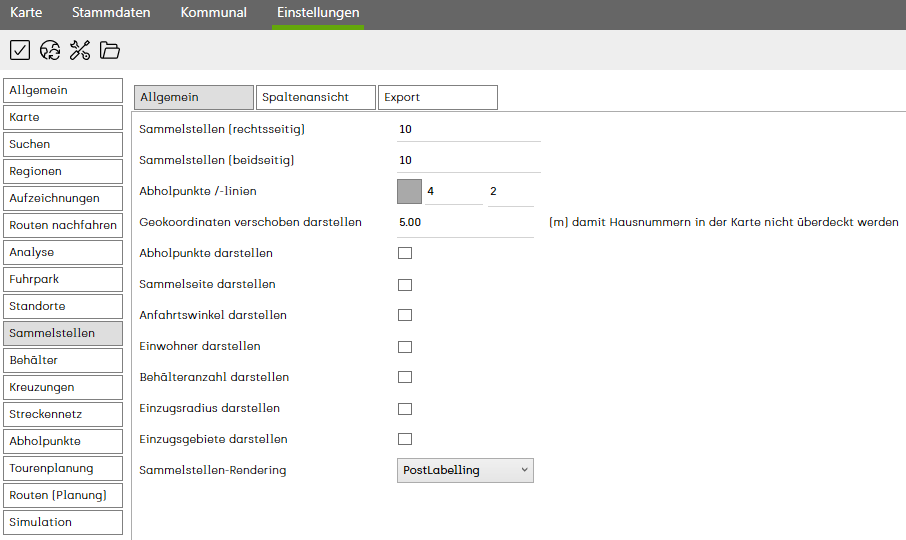Allgemein: Unterschied zwischen den Versionen
Admin (Diskussion | Beiträge) (Die Seite wurde neu angelegt: „''ALOA awm Kartenansicht / ALOA awm Einstellungen / Sammelstellen '' ---- __NOTOC__“) |
Admin (Diskussion | Beiträge) |
||
| (16 dazwischenliegende Versionen desselben Benutzers werden nicht angezeigt) | |||
| Zeile 1: | Zeile 1: | ||
| − | ''[[ | + | ''[[awm_Hilfesystem|Hauptmenü]] / [[awm Einstellungen]] / [[awm Einstellungen Sammelstellen|Sammelstellen]] / Allgemein'' |
---- | ---- | ||
__NOTOC__ | __NOTOC__ | ||
| + | |||
| + | |||
| + | [[Image:Einstellungen_Sammelstellen.png]] | ||
| + | |||
| + | *'''Sammelstellen (rechtsseitig und beidseitg)''' | ||
| + | |||
| + | Hier legen Sie fest in welcher Größe die Sammelstellen auf der Karte angezeigt werden sollen. | ||
| + | |||
| + | *'''Abholpunkte /-linien''' | ||
| + | |||
| + | Falls Sie Abholpunkte für Sammelstellen festgelegt haben, können Sie die Farbe und Größe der Abholpunkte, sowie die Linienstärke des Abholpunktes festlegen. | ||
| + | |||
| + | *'''Geokoordinaten verschoben darstellen''' | ||
| + | Sammelstellen können auf der Karte nach links verschoben dargestellt werden, so dass sie die Hausnummern im Kartenmaterial nicht überdecken. Die Eingabe erfolgt in Metern. | ||
| + | |||
| + | *'''Abholpunkte darstellen''' | ||
| + | Wenn Sie dieses Kontrollkästchen aktivieren, so werden die Punkte auf der Karte angezeigt. | ||
| + | |||
| + | *'''Sammelseite darstellen''' | ||
| + | |||
| + | Wenn für eine Sammelstelle eine Sammelseite festgelegt wurde, so können Sie diese mit der Sammelstelle auf der Karte anzeigen lassen. Aktivieren Sie dazu das Kontrollkästchen. | ||
| + | |||
| + | *'''Anfahrtswinkel darstellen''' | ||
| + | |||
| + | Wenn die Information für den Anfahrtswinkel einer Sammelstelle vorhanden ist (wenn Sammelstellen aus Aufzeichnung mit berechneten Winkeln stammt) dann kann dieser mit der Sammelstelle, durch Aktivieren des Kontrollkästchens, auf der Karte angezeigt werden. | ||
| + | |||
| + | *'''Einwohner darstellen''' | ||
| + | |||
| + | Wurden Einwohnerdaten in den Sammelstellen gespeichert können diese, durch Aktivieren des Kontrollkästchens, auf der Karte angezeigt werden. | ||
| + | |||
| + | *'''Behälteranzahl darstellen''' | ||
| + | Aktivieren Sie dieses Kontrollkästchen, wenn die auf der Sammelstelle hinterlegten Behälter auf der Karte angezeigt werden sollen. | ||
| + | |||
| + | *'''Einzugsradius darstellen''' | ||
| + | |||
| + | Wenn dieses Kontrollkästchen aktiviert ist, dann werden nach dem Starten von awm alle Einzugsradien auf der Karte angezeigt. | ||
| + | |||
| + | *'''Einzugsgebiet darstellen''' | ||
| + | |||
| + | Beim Aktivieren dieses Kontrollkästchen werden nach dem Starten von awm alle Einzugsregionen auf der Karte angezeigt. | ||
Aktuelle Version vom 8. April 2020, 10:17 Uhr
Hauptmenü / awm Einstellungen / Sammelstellen / Allgemein
- Sammelstellen (rechtsseitig und beidseitg)
Hier legen Sie fest in welcher Größe die Sammelstellen auf der Karte angezeigt werden sollen.
- Abholpunkte /-linien
Falls Sie Abholpunkte für Sammelstellen festgelegt haben, können Sie die Farbe und Größe der Abholpunkte, sowie die Linienstärke des Abholpunktes festlegen.
- Geokoordinaten verschoben darstellen
Sammelstellen können auf der Karte nach links verschoben dargestellt werden, so dass sie die Hausnummern im Kartenmaterial nicht überdecken. Die Eingabe erfolgt in Metern.
- Abholpunkte darstellen
Wenn Sie dieses Kontrollkästchen aktivieren, so werden die Punkte auf der Karte angezeigt.
- Sammelseite darstellen
Wenn für eine Sammelstelle eine Sammelseite festgelegt wurde, so können Sie diese mit der Sammelstelle auf der Karte anzeigen lassen. Aktivieren Sie dazu das Kontrollkästchen.
- Anfahrtswinkel darstellen
Wenn die Information für den Anfahrtswinkel einer Sammelstelle vorhanden ist (wenn Sammelstellen aus Aufzeichnung mit berechneten Winkeln stammt) dann kann dieser mit der Sammelstelle, durch Aktivieren des Kontrollkästchens, auf der Karte angezeigt werden.
- Einwohner darstellen
Wurden Einwohnerdaten in den Sammelstellen gespeichert können diese, durch Aktivieren des Kontrollkästchens, auf der Karte angezeigt werden.
- Behälteranzahl darstellen
Aktivieren Sie dieses Kontrollkästchen, wenn die auf der Sammelstelle hinterlegten Behälter auf der Karte angezeigt werden sollen.
- Einzugsradius darstellen
Wenn dieses Kontrollkästchen aktiviert ist, dann werden nach dem Starten von awm alle Einzugsradien auf der Karte angezeigt.
- Einzugsgebiet darstellen
Beim Aktivieren dieses Kontrollkästchen werden nach dem Starten von awm alle Einzugsregionen auf der Karte angezeigt.